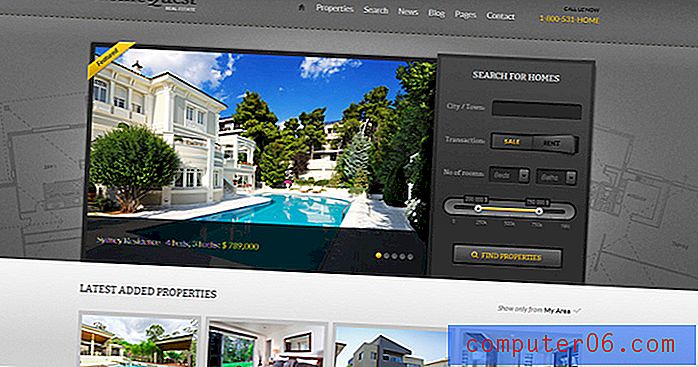Jak zakázat automatický hypertextový odkaz v Excelu 2010
Microsoft Excel dospěl k bodu, kdy jeho „výchozí nastavení bude pro většinu lidí co nejužitečnější. Stále však existují některá nastavení, která mají sklon dráždit mnoho uživatelů. Jedno takové nastavení zahrnuje praxi aplikace Excel, která automaticky mění webovou adresu nebo e-mailovou adresu na hypertextový odkaz. I když to může být občas prospěšné, může to být velmi nepříjemné, pokud právě zaznamenáváte tuto adresu pro informační účely a nemáte v úmyslu použít hypertextový odkaz. Naštěstí můžete toto chování změnit a udělat krok, aby se aplikace Excel chovala způsobem, který je pro vaše potřeby nejlepší.
Máte zájem o Windows 8? Zjistěte více o tomto vzrušujícím novém operačním systému a zjistěte, zda je to něco, co byste mohli chtít.
Vypněte automatický hypertextový odkaz v Excelu 2010
Po provedení této změny zůstanou existující hypertextové odkazy jako hypertextové odkazy a můžete se rozhodnout převést URL nebo e-mailovou adresu na hypertextový odkaz, pokud si to budete přát. Provedení této změny v aplikaci Excel 2010 jednoduše odvrátí chování, takže budete muset aktivně proměnit něco v hypertextový odkaz namísto toho, aby to bylo provedeno automaticky za vás.
Krok 1: Spusťte aplikaci Microsoft Excel 2010.
Krok 2: Klikněte na kartu Soubor v horní části okna.
Krok 3: Klikněte na Možnosti v dolní části sloupce na levé straně okna.

Krok 4: Klikněte na tlačítko Korektura ve sloupci na levé straně okna Možnosti aplikace Excel .
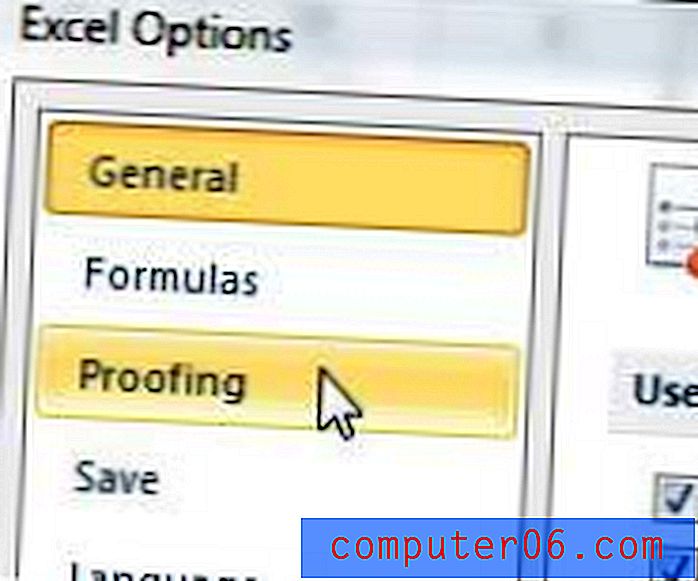
Krok 5: Klikněte na tlačítko Možnosti automatických oprav v horní části okna.
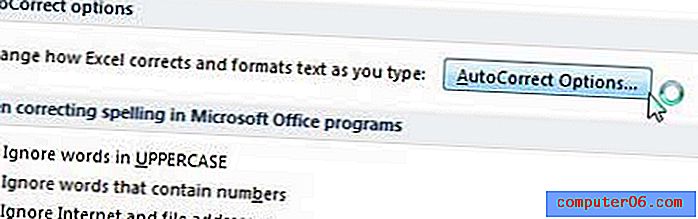
Krok 6: V horní části okna klepněte na kartu Automatický formát při psaní .
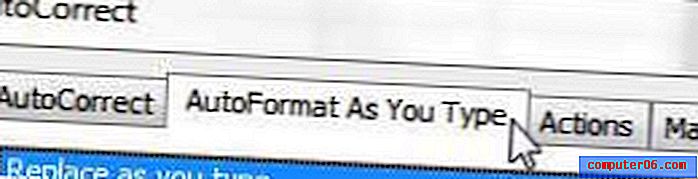
Krok 7: Klepnutím na políčko nalevo od internetových a síťových cest s hypertextovými odkazy zrušte zaškrtnutí.
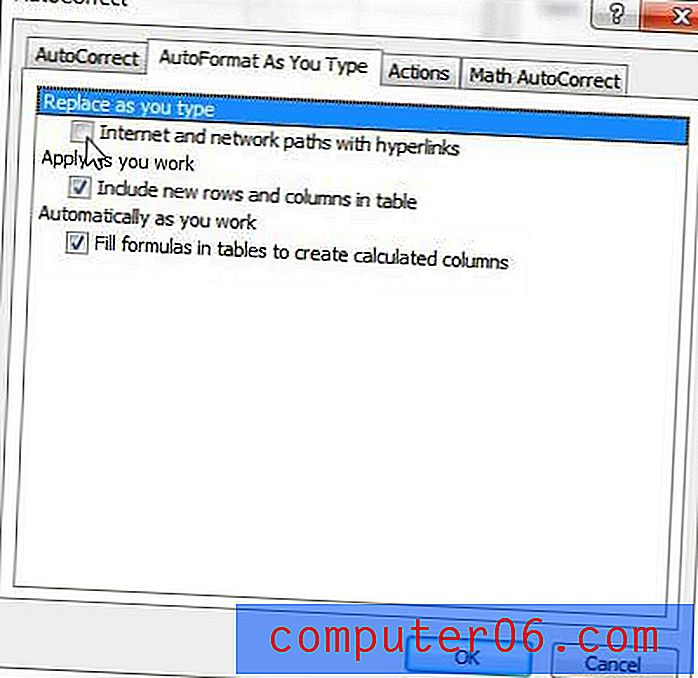
Krok 8: Klikněte na tlačítko OK ve spodní části okna.
Přemýšleli jste někdy o tom, jak v Excelu kombinovat více sloupců do jednoho sloupce? Jako byste měli jeden sloupec pro křestní jména a jeden sloupec pro příjmení, ale chcete pouze jeden sloupec s oběma? V tomto článku se dozvíte, jak kombinovat sloupce v aplikaci Excel.